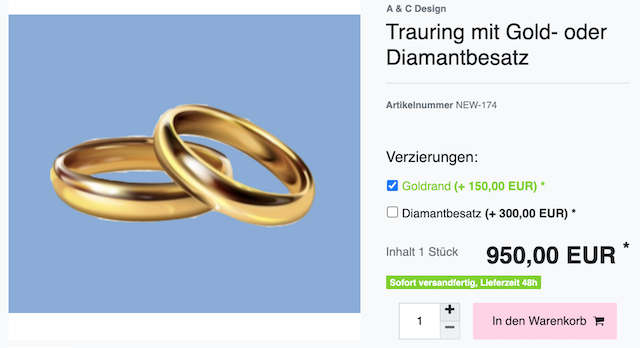Bestelleigenschaften (personalisierte Artikel)
Mit PlentyONE kannst du personalisierte Artikel in deinem plentyShop verkaufen. Beispielsweise könnten deine Endkunden:
-
ein eigenes Bild hochladen, das auf ein T-Shirt gedruckt werden soll.
-
Zusatzoptionen wählen, z.B. Goldrand oder Diamantenverzierung für einen Trauring.
Bestelleigenschaften vs. Bestellmerkmale
In PlentyONE werden personalisierte Artikel mit Hilfe von Bestelleigenschaften oder Bestellmerkmalen zum Verkauf angeboten. Du kannst die eine oder die andere Methode im plentyShop nutzen. Aber du kannst nicht beide gleichzeitig anwenden.
| Methode | Erläuterung |
|---|---|
Bestelleigenschaften |
|
Bestellmerkmale |
|
1. Bestelleigenschaften
|
Ab plentyShop LTS-Version 5.0.40
plentyShop LTS unterstützt Bestelleigenschaften ab Version 5.0.40. Niedrigere Versionen von plentyShop LTS unterstützen die Funktion nicht. Um Bestelleigenschaften zu nutzen:
|
1.1. Beispiel: Eigenes Bild hochladen
Stell dir vor, du verkaufst T-Shirts. Du willst Kunden die Möglichkeit geben, ihre eigenen Bilder hochzuladen und diese auf T-Shirts drucken zu lassen. Die Vorgehensweise ist wie folgt:
1.1.1. Bestelleigenschaft erstellen
Erstelle zunächst alle nötigen Bestelleigenschaften. Zum Beispiel die Möglichkeit, ein eigenes Bild hochzuladen.
Neue Bestelleigenschaft erstellen:
-
Öffne das Menü Einrichtung » Einstellungen » Eigenschaften » Konfiguration.
-
Klicke auf Eigenschaft erstellen.
-
Nimm die Einstellungen wie folgt vor:
-
Allgemeine Einstellungen:
-
Details » Bereich: Wähle die Option Artikel.
-
Details » Typ: Wähle die Option Datei.
-
Name: Gib einen Frontend-Namen für die Eigenschaft ein.
-
Gruppen: Weise die Eigenschaft einer bestehenden Gruppe zu.
→ Du hast noch keine Gruppe erstellt? Folge dieser Anleitung. -
Optionen » Bestelloptionen: Wähle die Option Bestelleigenschaft.
-
-
Wo soll die Eigenschaft erscheinen?
-
Sichtbarkeiten » Herkunft: Wähle die Option Mandant (Shop).
-
Sichtbarkeiten » Mandant: Wähle den Shop, in dem die Bestelleigenschaft erscheinen soll.
-
Sichtbarkeiten » Überall anzeigen: Wo soll die Eigenschaft innerhalb des Shops erscheinen? Wähle alle passenden Bereiche aus.
-
-
Soll die Eigenschaft nur gegen Aufpreis erhältlich sein?
-
Optionen » Aufpreis: Gib den Wert hier ein.
-
Optionen » Steuersatz: Wie soll der Aufschlag besteuert werden? Wähle die passende Option.
-
-
-
Speichere () die Einstellungen.
|
Mehr zu den Eigenschaften
Weitere Informationen zu den einzelnen Optionen findest du hier. |
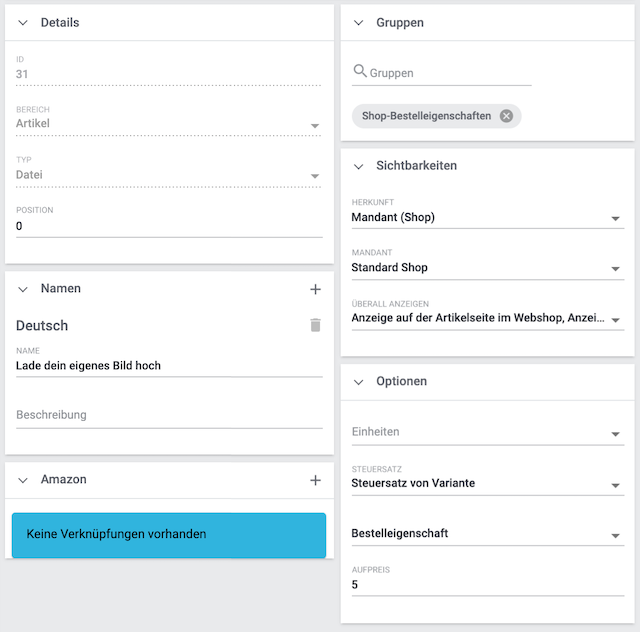
1.1.2. Bestelleigenschaft mit Varianten verknüpfen
Verknüpfe als Nächstes die Bestelleigenschaft mit allen dafür vorgesehenen Varianten.
-
Öffne das Menü Artikel » Artikel bearbeiten » [Variante öffnen] » Tab: Eigenschaften.
-
Klicke in das Eingabefeld Bestelleigenschaften.
→ Eine Dropdown-Liste mit den verfügbaren Eigenschaften wird angezeigt. -
Wähle die passenden Eigenschaften ().
-
Klicke auf Hinzufügen ().
→ Die Eigenschaften werden hinzugefügt. -
Falls erforderlich, gib einen varianten-spezifischen Aufschlag ein. Siehe die Info-Box unten für weitere Informationen.
-
Speichere () die Einstellungen.
|
Varianten-spezifischer Aufpreis
Möglicherweise hast du bereits beim Erstellen der Eigenschaft einen Aufpreis gespeichert. Was aber tun, wenn nicht für jede Variante derselbe Zuschlag angemessen ist? Nachdem du die Eigenschaft verknüpft hast, kannst du einen abweichenden Zuschlag eingeben, falls du den für die Eigenschaft gespeicherten Aufpreis überschreiben möchtest. |
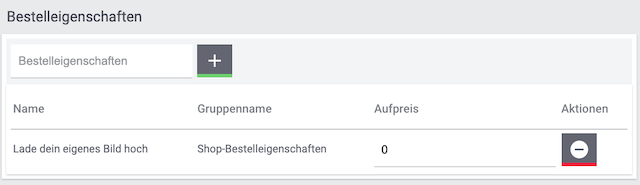
1.1.3. Das Ergebnis prüfen
Öffne die Variante in deinem plentyShop und stelle sicher, dass die Einstellungen deinen Anforderungen entsprechen. Passe die Einstellungen bei Bedarf weiter an.
Das Widget Bestellmerkmale / Bestelleigenschaften dient zur Anzeige der Bestelleigenschaften im plentyShop. In den Widget-Einstellungen kannst du z.B. die Farbe und Abstände der Bestelleigenschaften steuern.
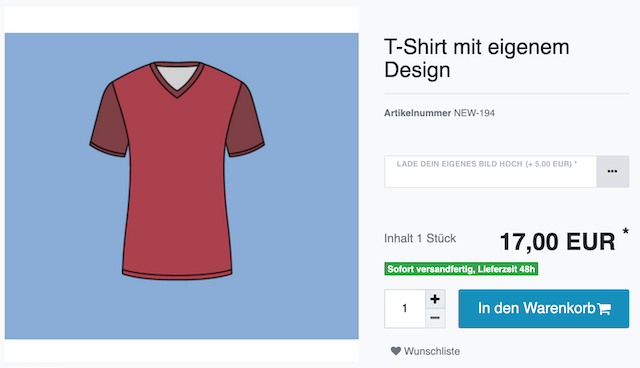
1.2. Beispiel: Zusatzoptionen wählen
Stell dir vor, du verkaufst Trauringe. Du willst Kunden die Möglichkeit geben, ihre Ringe selbst zu gestalten. Konkret sollen Kunden einen optionalen Gold- oder Diamantbesatz gegen Aufpreis wählen können. Die Vorgehensweise ist wie folgt:
1.2.1. Gruppe erstellen
Mithilfe von Eigenschaftsgruppen kannst du angebotene Optionen oder Dienstleistungen unter einer Rubrik zusammenfassen. Bleiben wir bei dem Beispiel, dass du Trauringe verkaufst und du willst, dass Kunden einen optionalen Gold- oder Diamantbesatz wählen können. Um diese Optionen übersichtlich darzustellen, legst du eine Eigenschaftsgruppe namens "Verzierungen" an. Innerhalb dieser Gruppe können Kunden die Optionen "Goldrand" oder "Diamantenrand" wählen.
Neue Eigenschaftsgruppe erstellen:
-
Öffne das Menü Einrichtung » Einstellungen » Eigenschaften » Gruppen.
-
Klicke auf Gruppe erstellen.
-
Nimm die Einstellungen wie folgt vor:
-
Details » Gruppentyp: Diese Option gilt nur für Bestelleigenschaften vom Typ Kein. Wie viele Zusatzoptionen oder Dienstleistungen sollen deine Kunden aus der Gruppe wählen können?
-
Keine = Deine Kunden sehen die Bestelleigenschaften im plentyShop. Sie können jedoch nichts auswählen.
-
Select = Deine Kunden sehen eine Dropdown-Liste im plentyShop. Sie können nur eine Option aus der Liste auswählen.
-
Multiselect = Deine Kunden sehen Checkboxen im plentyShop. Sie können mehrere Optionen ankreuzen.
-
-
Details » Aufpreistyp: Hast du vor, Zusatzoptionen oder Dienstleistungen gegen Aufpreis anzubieten? Falls ja, dann wähle, ob der Aufpreis als Prozentsatz oder als Festbetrag behandelt werden soll, z.B. 5% oder 5 EUR.
-
Name: Gib einen Namen für die Eigenschaftsgruppe ein. Dieser Name kann für Kunden im plentyShop sichtbar gemacht werden. Dies hängt davon ab, wie du das Layout mit ShopBuilder gestaltest.
-
-
Speichere () die Einstellungen.
|
Mehr zu den Eigenschaften
Weitere Informationen zu den einzelnen Optionen findest du hier. |
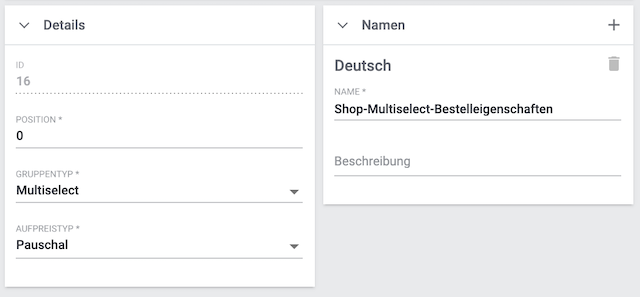
1.2.2. Bestelleigenschaft erstellen
Erstelle zunächst alle nötigen Bestelleigenschaften. Zum Beispiel der Goldbesatz und der Diamantbesatz.
Neue Bestelleigenschaft erstellen:
-
Öffne das Menü Einrichtung » Einstellungen » Eigenschaften » Konfiguration.
-
Klicke auf Eigenschaft erstellen.
-
Nimm die Einstellungen wie folgt vor:
-
Allgemeine Einstellungen:
-
Details » Bereich: Wähle die Option Artikel.
-
Details » Typ: Wähle die Option Kein.
-
Name: Gib einen Frontend-Namen für die Eigenschaft ein.
-
Gruppen: Wähle die Gruppe, in die diese Eigenschaft einsortiert werden soll.
-
Optionen » Bestelloptionen: Wähle die Option Bestelleigenschaft.
-
-
Wo soll die Eigenschaft erscheinen?
-
Sichtbarkeiten » Herkunft: Wähle die Option Mandant (Shop).
-
Sichtbarkeiten » Mandant: Wähle den Shop, in dem die Bestelleigenschaft erscheinen soll.
-
Sichtbarkeiten » Überall anzeigen: Wo soll die Eigenschaft innerhalb des Shops erscheinen? Wähle alle passenden Bereiche aus.
-
-
Soll die Eigenschaft nur gegen Aufpreis erhältlich sein?
-
Optionen » Aufpreis: Gib den Wert hier ein.
-
Optionen » Steuersatz: Wie soll der Aufschlag besteuert werden? Wähle die passende Option.
-
-
-
Speichere () die Einstellungen.
|
Mehr zu den Eigenschaften
Weitere Informationen zu den einzelnen Optionen findest du hier. |
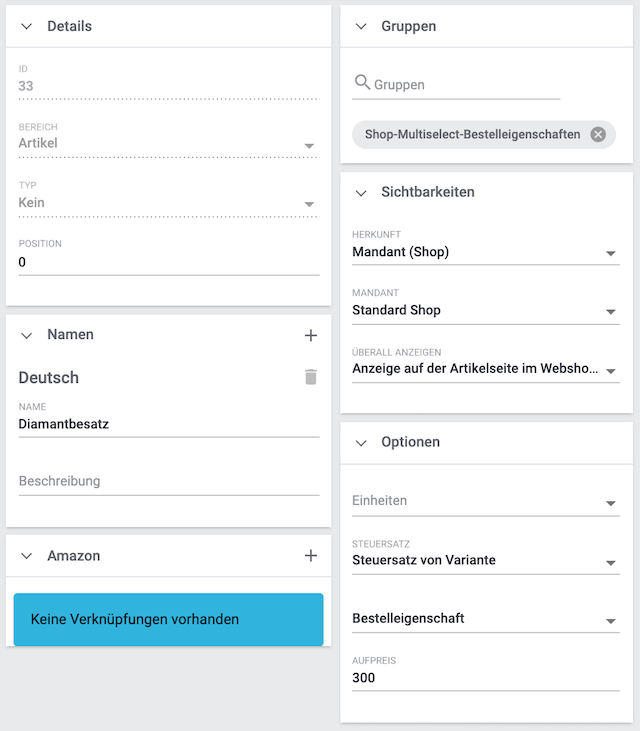
1.2.3. Bestelleigenschaft mit Varianten verknüpfen
Verknüpfe als Nächstes die Bestelleigenschaft mit allen dafür vorgesehenen Varianten.
-
Öffne das Menü Artikel » Artikel bearbeiten » [Variante öffnen] » Tab: Eigenschaften.
-
Klicke in das Eingabefeld Bestelleigenschaften.
→ Eine Dropdown-Liste mit den verfügbaren Eigenschaften wird angezeigt. -
Wähle die passenden Eigenschaften ().
-
Klicke auf Hinzufügen ().
→ Die Eigenschaften werden hinzugefügt. -
Falls erforderlich, gib einen varianten-spezifischen Aufschlag ein. Siehe die Info-Box unten für weitere Informationen.
-
Speichere () die Einstellungen.
|
Varianten-spezifischer Aufpreis
Möglicherweise hast du bereits beim Erstellen der Eigenschaft einen Aufpreis gespeichert. Was aber tun, wenn nicht für jede Variante derselbe Zuschlag angemessen ist? Nachdem du die Eigenschaft verknüpft hast, kannst du einen abweichenden Zuschlag eingeben, falls du den für die Eigenschaft gespeicherten Aufpreis überschreiben möchtest. |
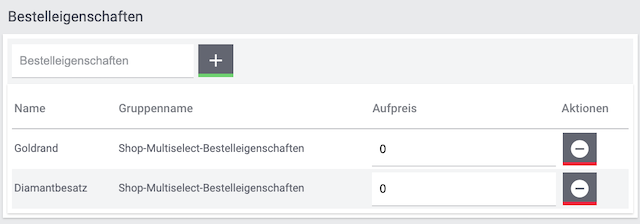
1.2.4. Das Ergebnis prüfen
Öffne die Variante in deinem plentyShop und stelle sicher, dass die Einstellungen deinen Anforderungen entsprechen. Passe die Einstellungen bei Bedarf weiter an.
Das Widget Bestellmerkmale / Bestelleigenschaften dient zur Anzeige der Bestelleigenschaften im plentyShop. In den Widget-Einstellungen kannst du z.B. die Farbe und Abstände der Bestelleigenschaften steuern.
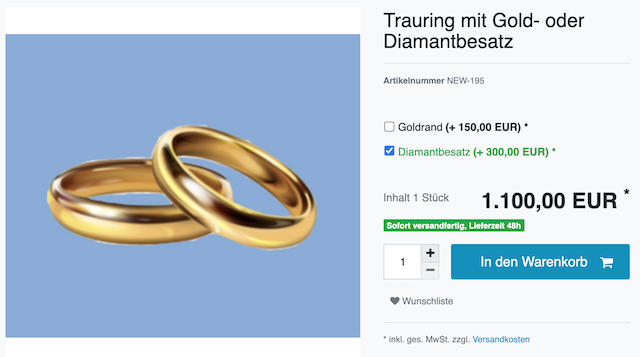
1.3. Beispiel: Verpflichtende und vorausgewählte Bestelleigenschaft (Pfand)
Du kannst Bestelleigenschaften nutzen, um anfallende zusätzliche Kosten abzubilden. Stell dir vor, du verkaufst Energy Drinks in Dosen. Dafür musst du das dazugehörige Dosenpfand auf der Artikelseite ausweisen. Kund:innen sollen also auf der Artikelseite sehen, dass sie den Artikel zzgl. Pfand kaufen, ohne dass sie die Möglichkeit haben, das Pfand abzuwählen. Dafür legst du eine Bestelleigenschaft an, die sowohl vorausgewählt als auch verpflichtend ist. Dadurch wird die Bestelleigenschaft ohne eine Checkbox angezeigt. Um Pfand im plentyShop abzubilden, aktivierst du für die Eigenschaft auch die Bestelloption Zusätzliche Kosten anzeigen. Dadurch wird das Pfand gesondert neben dem Gesamtpreis als "zzgl." ausgewiesen und nicht in Gesamt- und Grundpreis eingerechnet. Die Vorgehensweise ist wie folgt:
1.3.1. Bestelleigenschaft erstellen
Erstelle zunächst alle nötigen Bestelleigenschaften. Zum Beispiel anfallende Zusatzkosten.
Neue Bestelleigenschaft erstellen:
-
Öffne das Menü Einrichtung » Einstellungen » Eigenschaften » Konfiguration.
-
Klicke auf Eigenschaft erstellen.
-
Nimm die Einstellungen wie folgt vor:
-
Allgemeine Einstellungen:
-
Details » Bereich: Wähle die Option Artikel.
-
Details » Typ: Wähle die Option kein.
-
Name: Gib einen Frontend-Namen für die Eigenschaft ein.
-
Gruppen: Weise die Eigenschaft einer bestehenden Gruppe zu.
→ Du hast noch keine Gruppe erstellt? Folge dieser Anleitung. -
Optionen » Bestelloptionen: Wähle die Option Bestelleigenschaft.
-
Optionen » Bestelloptionen: Wähle die Option Verpflichtend.
-
Optionen » Bestelloptionen: Wähle die Option Vorausgewählt.
-
Optionen » Bestelloptionen: Wähle die Option Zusätzliche Kosten anzeigen.
-
-
Wo soll die Eigenschaft erscheinen?
-
Sichtbarkeiten » Herkunft: Wähle die Option Mandant (Shop).
-
Sichtbarkeiten » Mandant: Wähle den Shop, in dem die Bestelleigenschaft erscheinen soll.
-
Sichtbarkeiten » Überall anzeigen: Wo soll die Eigenschaft innerhalb des Shops erscheinen? Wähle alle passenden Bereiche aus.
-
-
Welcher Aufpreis soll für die Eigenschaft berechnet werden??
-
Optionen » Aufpreis: Gib den Wert hier ein.
-
-
-
Speichere () die Einstellungen.

1.3.2. Bestelleigenschaft mit Varianten verknüpfen
Verknüpfe als Nächstes die Bestelleigenschaft mit allen dafür vorgesehenen Varianten.
-
Öffne das Menü Artikel » Artikel bearbeiten » [Variante öffnen] » Tab: Eigenschaften.
-
Klicke in das Eingabefeld Bestelleigenschaften.
→ Eine Dropdown-Liste mit den verfügbaren Eigenschaften wird angezeigt. -
Wähle die passenden Eigenschaften ().
-
Klicke auf Hinzufügen ().
→ Die Eigenschaften werden hinzugefügt. -
Falls erforderlich, gib einen varianten-spezifischen Aufschlag ein. Siehe die Info-Box unten für weitere Informationen.
-
Speichere () die Einstellungen.
|
Varianten-spezifischer Aufpreis
Möglicherweise hast du bereits beim Erstellen der Eigenschaft einen Aufpreis gespeichert. Was aber tun, wenn nicht für jede Variante derselbe Zuschlag angemessen ist? Nachdem du die Eigenschaft verknüpft hast, kannst du einen abweichenden Zuschlag eingeben, falls du den für die Eigenschaft gespeicherten Aufpreis überschreiben möchtest. |

1.3.3. Das Ergebnis prüfen
Öffne die Variante in deinem plentyShop und stelle sicher, dass die Einstellungen deinen Anforderungen entsprechen. Passe die Einstellungen bei Bedarf weiter an.
Das Widget Bestellmerkmale / Bestelleigenschaften dient zur Anzeige der Bestelleigenschaften im plentyShop. In den Widget-Einstellungen kannst du z.B. die Farbe und Abstände der Bestelleigenschaften steuern.
2. Bestellmerkmale
2.1. Beispiel: Eigenes Bild hochladen
Stell dir vor, du verkaufst T-Shirts. Du willst Kunden die Möglichkeit geben, ihre eigenen Bilder hochzuladen und diese auf T-Shirts drucken zu lassen. Die Vorgehensweise ist wie folgt:
2.1.1. Bestellmerkmal erstellen
Erstelle zunächst alle nötigen Bestellmerkmale. Zum Beispiel die Möglichkeit, ein eigenes Bild hochzuladen.
Neues Bestellmerkmal erstellen:
-
Öffne das Menü Einrichtung » Artikel » Merkmale.
-
Wechsele in das Tab Neues Merkmal.
-
Nimm die Einstellungen wie folgt vor:
-
Verwende die Optionen Name (intern) und Webshop, um ein Backend und einen Frontend-Namen für das Merkmal zu speichern.
-
Wähle Datei für die Option Merkmaltyp.
-
Wenn für das Merkmal ein Aufpreis berechnet werden soll, dann gib den Wert ein.
-
Wo soll das Merkmal angezeigt werden? Verwende die Option Anzeige, um alle passenden Bereiche auszuwählen ().
-
Wähle die Option Bestellmerkmal ().
-
-
Speichere () die Einstellungen.
|
Mehr zu den Merkmalen
Weitere Informationen zu den einzelnen Optionen findest du hier. |
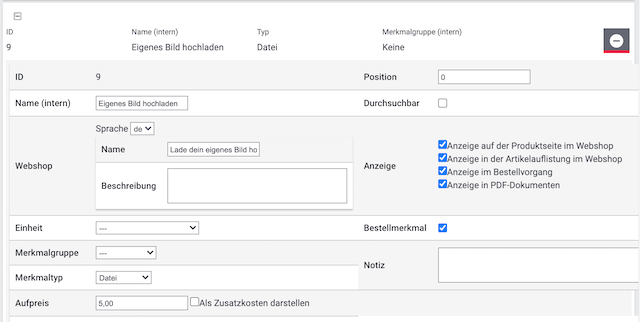
2.1.2. Bestellmerkmal mit Artikel verknüpfen
Verknüpfe als Nächstes das Bestellmerkmal mit allen dafür vorgesehenen Artikeln.
Merkmal mit einem Artikel verknüpfen:
-
Öffne das Menü Artikel » Artikel bearbeiten.
-
Suche und öffne den Artikel.
-
Wechsele in das Tab Merkmale. Der Bildschirm ist in zwei Bereiche unterteilt:
-
Merkmale, die bereits mit dem Artikel verknüpft sind, werden im oberen Bereich Merkmale aufgelistet.
-
Merkmale, die noch nicht verknüpft sind, werden im unteren Bereich Weitere Merkmale aktivieren aufgelistet. Die Merkmale sind hier in ihre Gruppen sortiert.
-
-
Klappe ggf. die Merkmalgruppe im unteren Bereich auf () und wähle das Merkmal aus ().
-
Speichere () die Einstellungen.
→ Das Merkmal ist nun mit dem Artikel verknüpft und im oberen Bereich angezeigt.
|
Artikel-spezifischer Aufpreis
Möglicherweise hast du bereits beim Erstellen des Merkmals einen Aufpreis gespeichert. Was aber tun, wenn nicht für jeden Artikel derselbe Zuschlag angemessen ist? Nachdem du das Merkmal verknüpft hast, kannst du einen abweichenden Zuschlag eingeben, falls du den für das Merkmal gespeicherten Aufpreis überschreiben möchtest. |
2.1.3. Das Ergebnis prüfen
Öffne den Artikel in deinem plentyShop und stelle sicher, dass die Einstellungen deinen Anforderungen entsprechen. Passe die Einstellungen bei Bedarf weiter an.
Das Widget Bestellmerkmale / Bestelleigenschaften dient zur Anzeige der Bestellmerkmalen im plentyShop. In den Widget-Einstellungen kannst du z.B. die Farbe und Abstände der Bestellmerkmalen steuern.
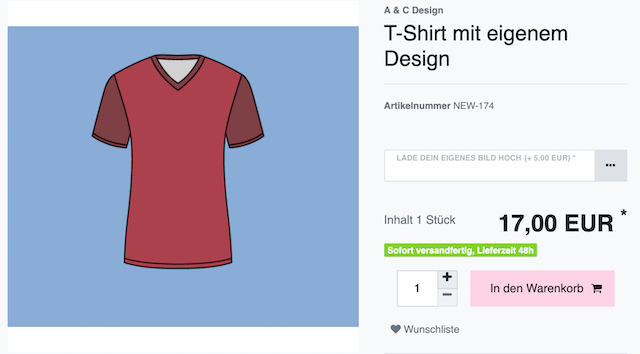
2.2. Beispiel: Zusatzoptionen wählen
Stell dir vor, du verkaufst Trauringe. Du willst Kunden die Möglichkeit geben, ihre Ringe selbst zu gestalten. Konkret sollen Kunden einen optionalen Gold- oder Diamantbesatz gegen Aufpreis wählen können. Die Vorgehensweise ist wie folgt:
2.2.1. Merkmalgruppe erstellen
Mithilfe von Merkmalgruppen kannst du angebotene Optionen oder Dienstleistungen unter einer Rubrik zusammenfassen. Bleiben wir bei dem Beispiel, dass du Trauringe verkaufst und du willst, dass Kunden einen optionalen Gold- oder Diamantbesatz wählen können. Um diese Optionen übersichtlich darzustellen, legst du eine Merkmalgruppe namens "Verzierungen" an. Innerhalb dieser Gruppe können Kunden die Optionen "Goldrand" oder "Diamantenrand" wählen.
Neue Merkmalgruppe erstellen:
-
Öffne das Menü Einrichtung » Artikel » Merkmale.
-
Wechsele in das Tab Neue Merkmalgruppe.
-
Nimm die Einstellungen wie folgt vor:
-
Verwende die Optionen Name (intern) und Sprache, um ein Backend und einen Frontend-Namen für die Merkmalgruppe zu speichern.
-
Hast du vor, die Merkmale in dieser Gruppe gegen Aufpreis anzubieten? Falls ja, entscheide, ob es sich um einen Prozentsatz oder einen Festpreis handelt.
-
Sollen Kunden ein oder mehrere Merkmale aus der Gruppe wählen können? Triff deine Entscheidung mit der Option Gruppierung von Bestellmerkmalen.
-
-
Speichere () die Einstellungen.
|
Mehr zu den Merkmalen
Weitere Informationen zu den einzelnen Optionen findest du hier. |
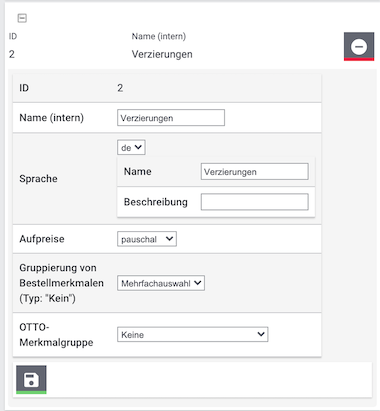
2.2.2. Bestellmerkmal erstellen
Erstelle zunächst alle nötigen Bestellmerkmale. Zum Beispiel der Goldbesatz und der Diamantbesatz.
Neues Bestellmerkmal erstellen:
-
Öffne das Menü Einrichtung » Artikel » Merkmale.
-
Wechsele in das Tab Neues Merkmal.
-
Nimm die Einstellungen wie folgt vor:
-
Verwende die Optionen Name (intern) und Webshop, um ein Backend und einen Frontend-Namen für das Merkmal zu speichern.
-
Wähle die Merkmalgruppe, in die dieses Merkmal einsortiert werden soll.
-
Wähle Kein für die Option Merkmaltyp.
-
Wenn für das Merkmal ein Aufpreis berechnet werden soll, dann gib den Wert ein.
-
Wo soll das Merkmal angezeigt werden? Verwende die Option Anzeige, um alle passenden Bereiche auszuwählen ().
-
Wähle die Option Bestellmerkmal ().
-
-
Speichere () die Einstellungen.
|
Mehr zu den Merkmalen
Weitere Informationen zu den einzelnen Optionen findest du hier. |
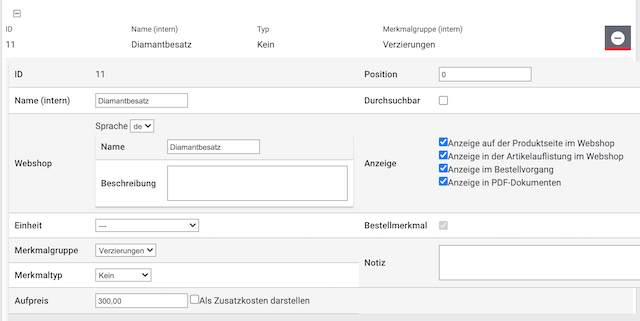
2.2.3. Bestellmerkmal mit Artikel verknüpfen
Verknüpfe als Nächstes das Bestellmerkmal mit allen dafür vorgesehenen Artikeln.
Merkmal mit einem Artikel verknüpfen:
-
Öffne das Menü Artikel » Artikel bearbeiten.
-
Suche und öffne den Artikel.
-
Wechsele in das Tab Merkmale. Der Bildschirm ist in zwei Bereiche unterteilt:
-
Merkmale, die bereits mit dem Artikel verknüpft sind, werden im oberen Bereich Merkmale aufgelistet.
-
Merkmale, die noch nicht verknüpft sind, werden im unteren Bereich Weitere Merkmale aktivieren aufgelistet. Die Merkmale sind hier in ihre Gruppen sortiert.
-
-
Klappe ggf. die Merkmalgruppe im unteren Bereich auf () und wähle das Merkmal aus ().
-
Speichere () die Einstellungen.
→ Das Merkmal ist nun mit dem Artikel verknüpft und im oberen Bereich angezeigt.
|
Artikel-spezifischer Aufpreis
Möglicherweise hast du bereits beim Erstellen des Merkmals einen Aufpreis gespeichert. Was aber tun, wenn nicht für jeden Artikel derselbe Zuschlag angemessen ist? Nachdem du das Merkmal verknüpft hast, kannst du einen abweichenden Zuschlag eingeben, falls du den für das Merkmal gespeicherten Aufpreis überschreiben möchtest. |
2.2.4. Das Ergebnis prüfen
Öffne den Artikel in deinem plentyShop und stelle sicher, dass die Einstellungen deinen Anforderungen entsprechen. Passe die Einstellungen bei Bedarf weiter an.
Das Widget Bestellmerkmale / Bestelleigenschaften dient zur Anzeige der Bestellmerkmalen im plentyShop. In den Widget-Einstellungen kannst du z.B. die Farbe und Abstände der Bestellmerkmalen steuern.